Если заявитель при отказе в приеме:
-требует официальный документ МФЦ об
отказе
и (или)
- уточняет о своих действиях после отказа
Форс-мажор
В этом случае, специалист приема
1. В вежливой форме информирует заявителя об отказе в приеме
2. Самостоятельно заполняет бланк об отказе в приеме (указывает дату, фио заявителя, проставляет отметки в строках с основаниями для отказа, проставляет личный штамп, расписывается)
3. Выдает заявителю заполненный бланк об отказе в приеме
! Если у специалиста приема возникли сомнения по вопросу отказа в приеме – следует пригласить менеджера или главного (ведущего) специалиста для принятия совместного решения
6
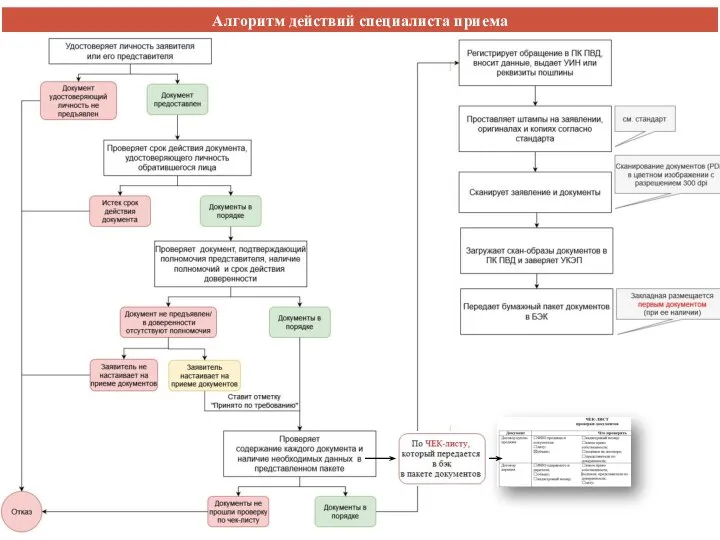
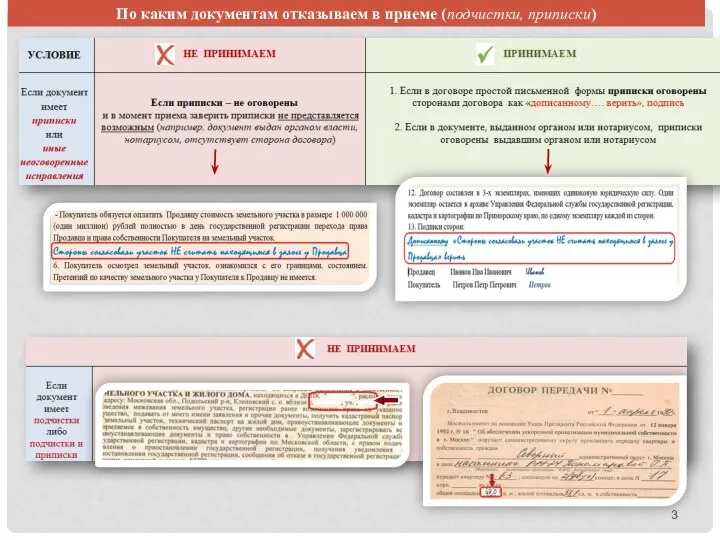
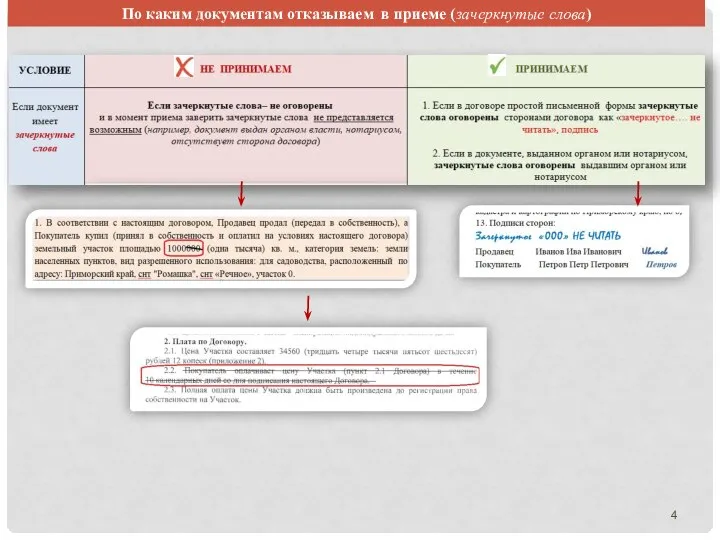
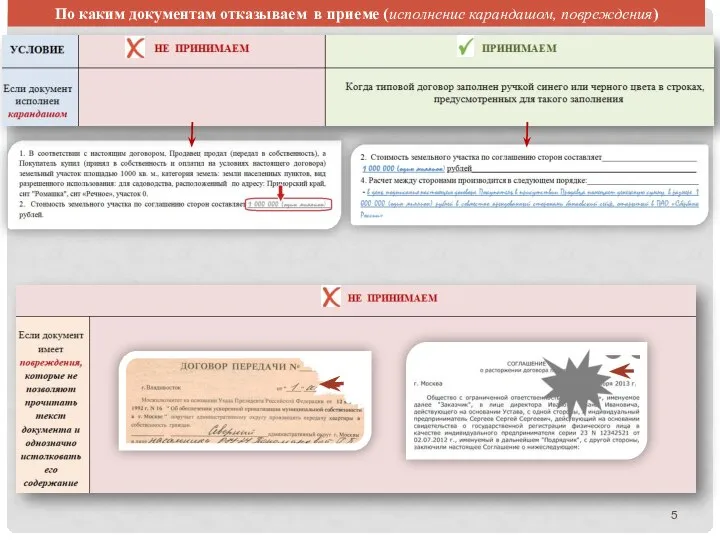
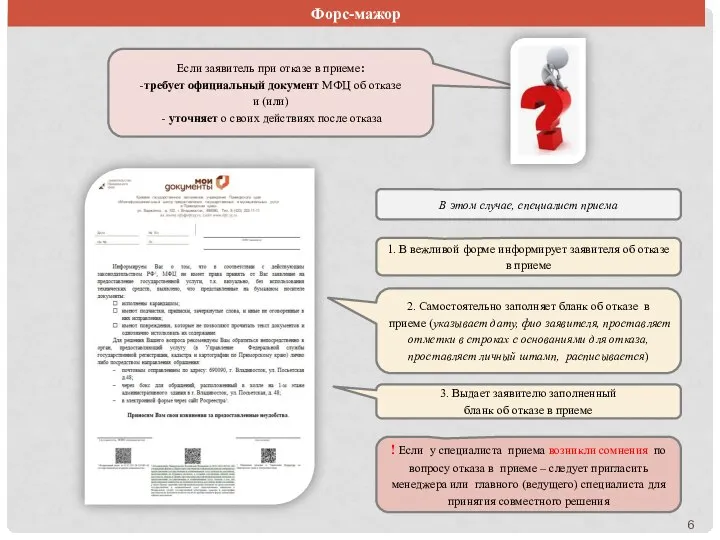
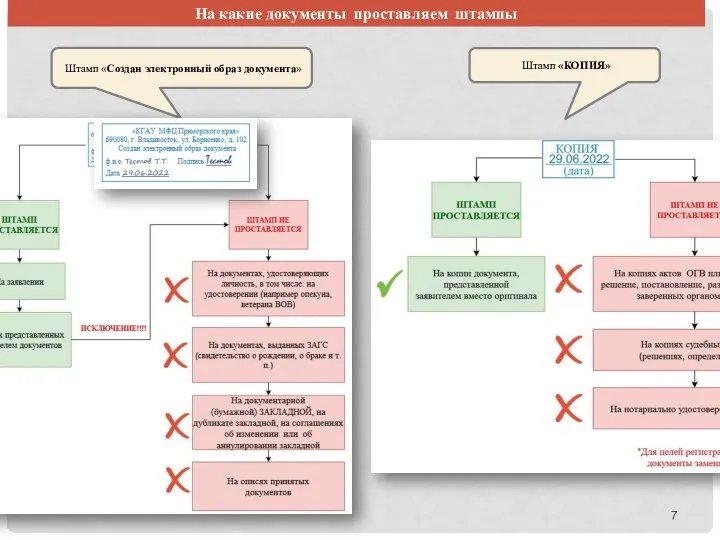
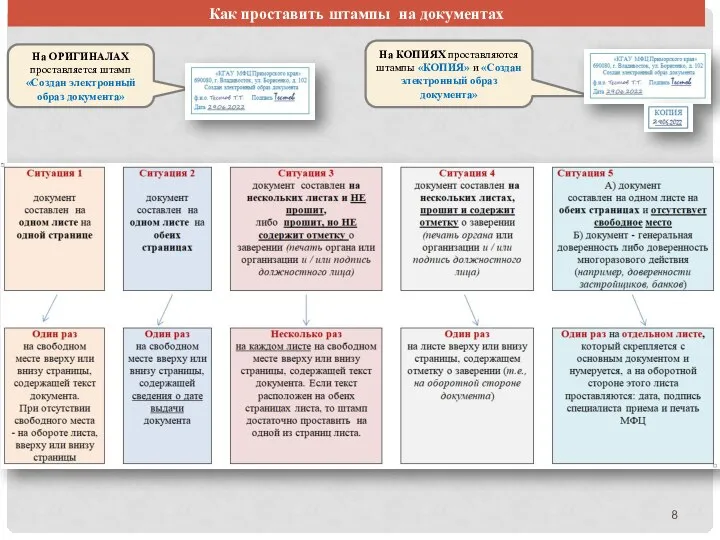
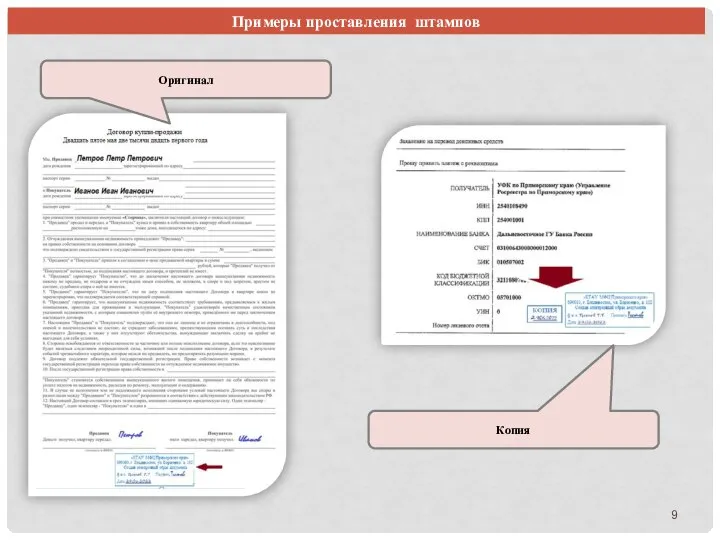
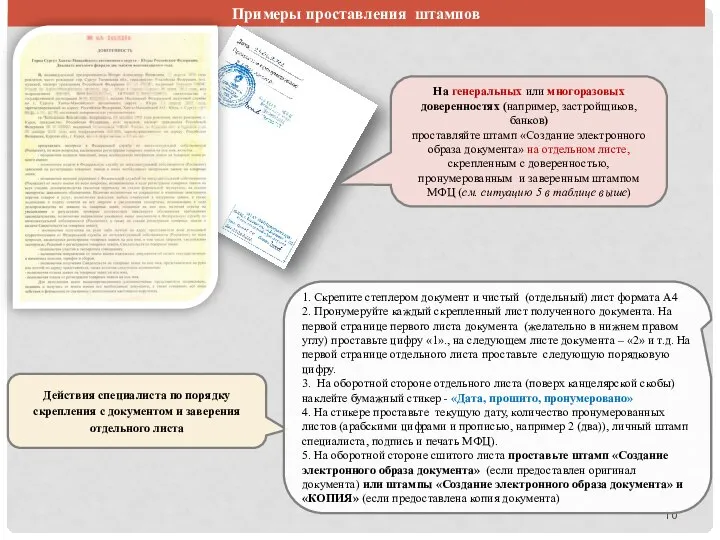
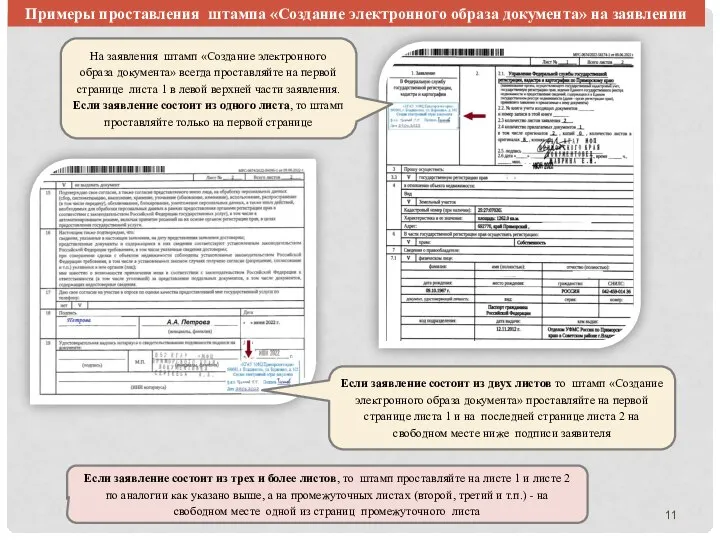
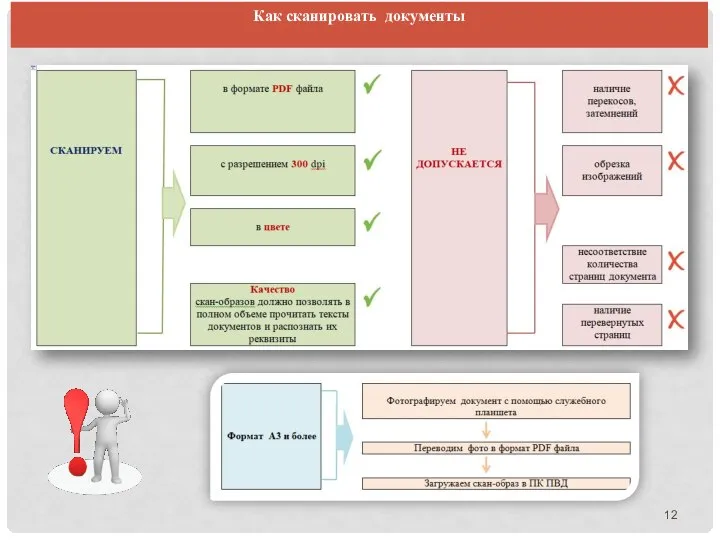
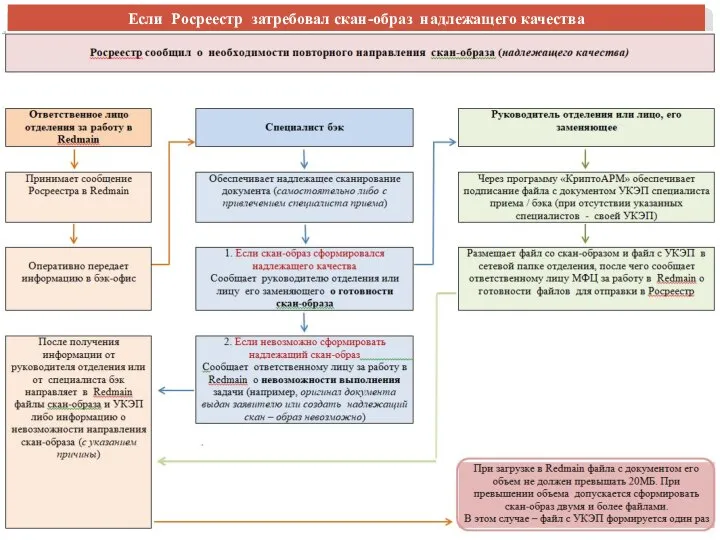
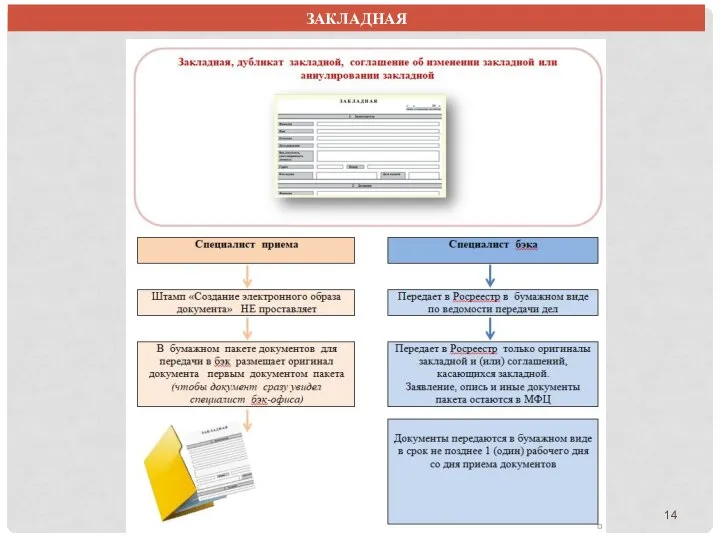
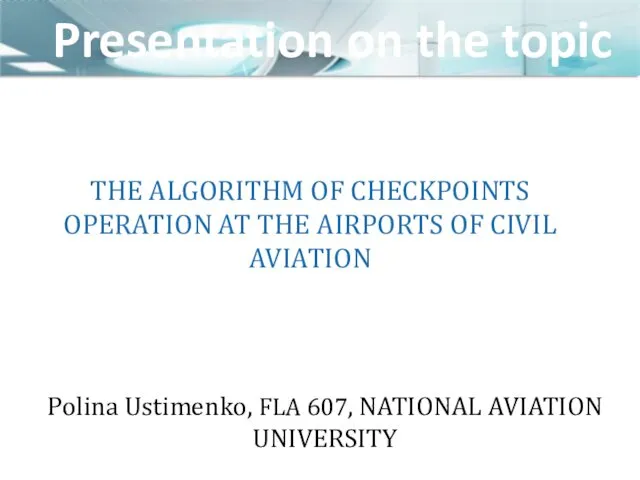 The algorithm of checkpoints operation at the airports of civil aviation
The algorithm of checkpoints operation at the airports of civil aviation Правосознание. Виды правосознания
Правосознание. Виды правосознания Документационное обеспечение управления и функционирование организации
Документационное обеспечение управления и функционирование организации Судья как субъект нравственно-правового образования и воспитания лиц, присутствующих в зале судебных заседаний
Судья как субъект нравственно-правового образования и воспитания лиц, присутствующих в зале судебных заседаний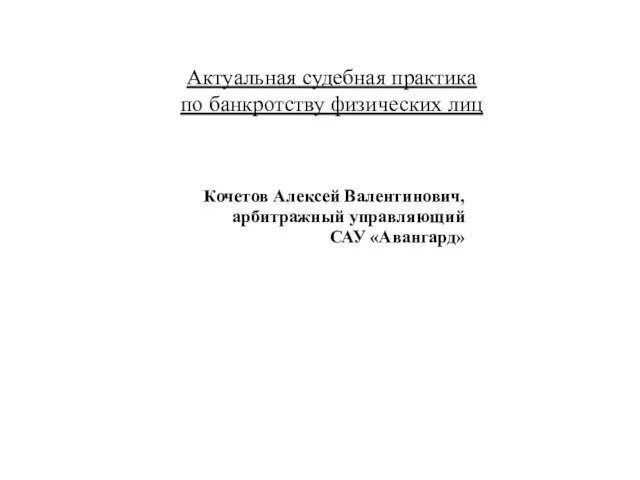 Актуальная судебная практика по банкротству физических лиц
Актуальная судебная практика по банкротству физических лиц Всероссийские акции в формате Дни единых действий
Всероссийские акции в формате Дни единых действий Этапы договорной работы
Этапы договорной работы Участие граждан в политической жизни
Участие граждан в политической жизни Дистанционная работа. Сложные вопросы и новый порядок оформления
Дистанционная работа. Сложные вопросы и новый порядок оформления Загальні положення криміналістичної техніки
Загальні положення криміналістичної техніки Административно-правовой статус человека и гражданина РФ
Административно-правовой статус человека и гражданина РФ Источники права в государстве Свазиленд
Источники права в государстве Свазиленд Права ребенка в России
Права ребенка в России Криминалистическая тактика. Общие положения
Криминалистическая тактика. Общие положения Субъекты и объекты кадровой политики
Субъекты и объекты кадровой политики Европейская комиссия
Европейская комиссия История Российского флага
История Российского флага Таможенное дело
Таможенное дело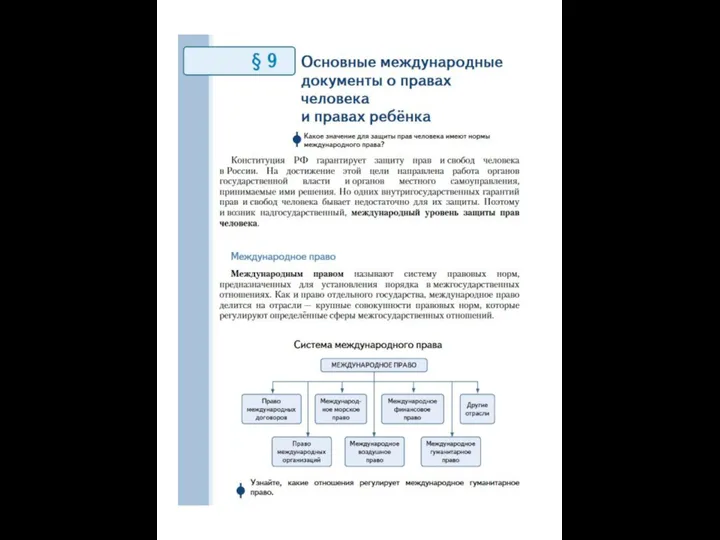 Основные международные документы о правах человека и правах ребёнка
Основные международные документы о правах человека и правах ребёнка Профессионально-нравственная деформация
Профессионально-нравственная деформация Задачи и общие функции складского учета
Задачи и общие функции складского учета Юридические лица как субъекты права
Юридические лица как субъекты права Вступившие в законную силу приговоры, определения и постановления суда
Вступившие в законную силу приговоры, определения и постановления суда Государственный контроль и его виды
Государственный контроль и его виды Таможенная процедура таможенного транзита
Таможенная процедура таможенного транзита Заключение и показания эксперта
Заключение и показания эксперта Система государственного управление в Германии
Система государственного управление в Германии Трудовое право для работника
Трудовое право для работника